Логитецх Г-Серија је добар избор за многе играче када су у питању периферне јединице. Али многи играчи су пријавили да микрофон слушалица Логитецх Г Про Кс не ради. Проблем се заправо може решити у неколико једноставних корака. Читајте даље да бисте сазнали више.
5 решења за проблем:
Ево 5 поправки које су помогле многим корисницима. Међутим, не морате да испробате сва решења. Само прођите кроз листу док не пронађете ефикасно решење.
- Логитецх
- микрофон
- ажурирање драјвера
Решење 1: Проверите везу и свој хардвер
Пре него што погледате решавање проблема на нивоу софтвера, размислите да ли је кабл правилно повезан са рачунаром и слушалицама:
Ваше слушалице имају 2 прикључка, један за кабл повезан са рачунаром, а други за микрофон. Уверите се да је микрофон чврсто прикључен у одговарајући прикључак. Затим чвршће притисните кабл за повезивање са рачунаром у другу утичницу док не чујете два чврста клика.

Поред тога, уверите се да нисте случајно искључили микрофон на слушалицама Логитецх Г Про Кс.
Ако ваш микрофон увек не ради, урадите унакрсно тестирање тако што ћете прикључити слушалице Логитецх Г Про у други рачунар да видите да ли је проблем у хардверској компоненти вашег рачунара или у самим слушалицама.
Ако вам микрофон и даље не ради иако је све у реду, покушајте са следећим решењем.
Решење 2: Дозволите приступ вашем Логитецх Г Про Кс микрофону
Ако имате инсталиран Виндовс 10/11 на рачунару, требало би да дате и програмима на њему дозволу да приступе вашем микрофону.
1) Да бисте то урадили, истовремено притисните на тастатури Виндовс Тасте + И да бисте отворили прозор Подешавања.
2) Кликните приватност .
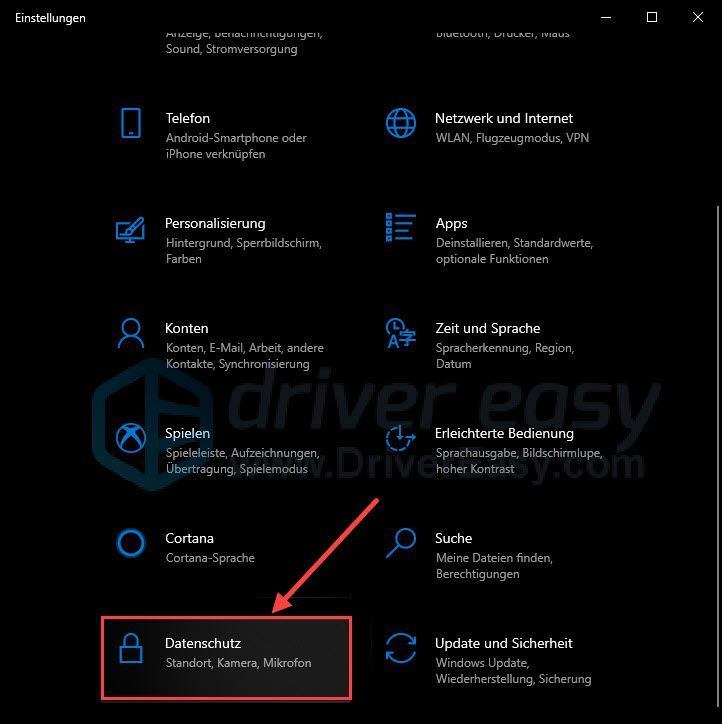
3) Кликните испод лево Дозволе апликације на микрофон .
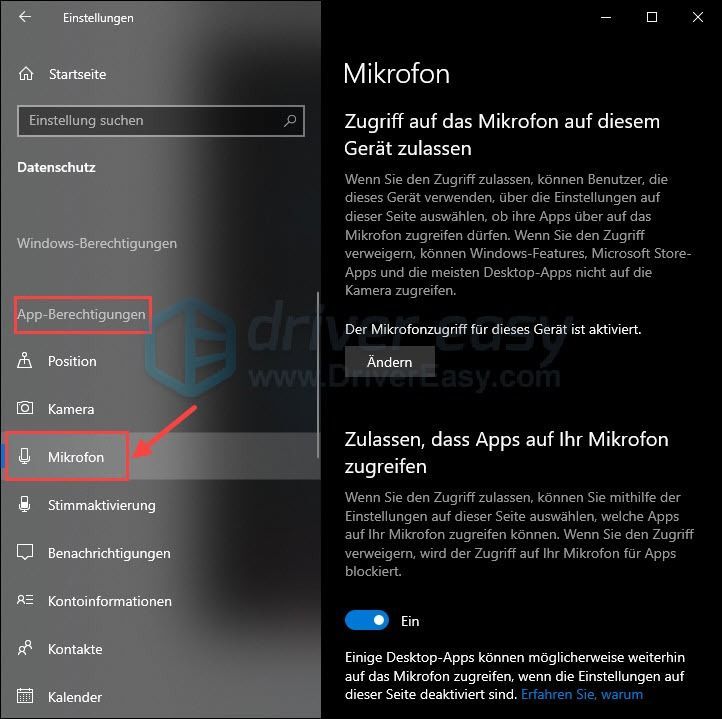
4) Уверите се да има приступ микрофону за овај уређај активиран је.
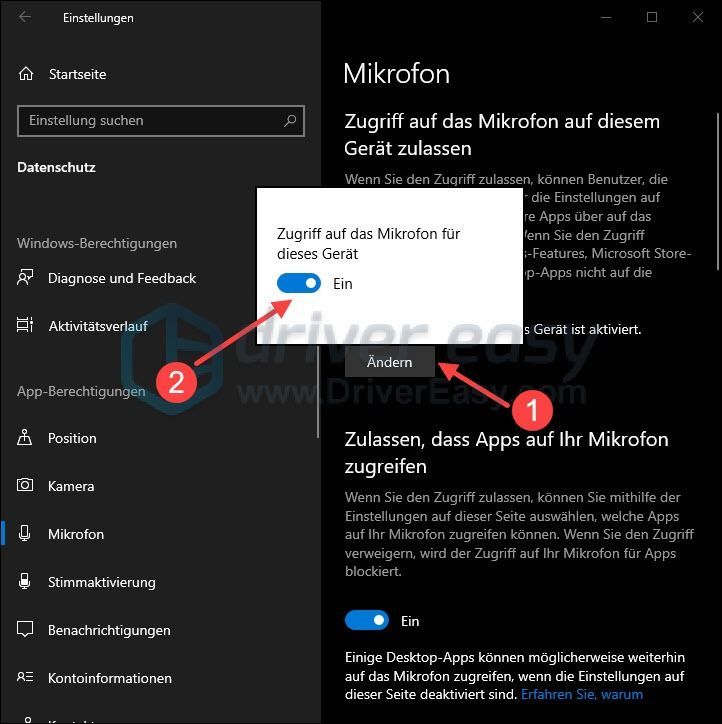
5) Уверите се да је прекидач испод Дозволи апликацијама да приступе вашем микрофону укључен А стоји.
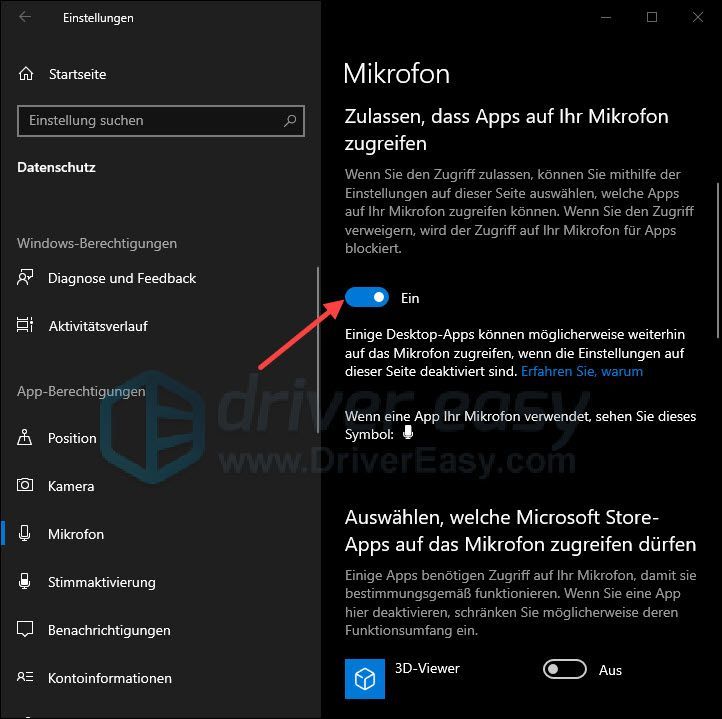
6) Уверите се да имате приступ микрофону за програм активиран је место где желите да користите свој Логитецх Г Про Кс микрофон. Ево Скајпа као примера:
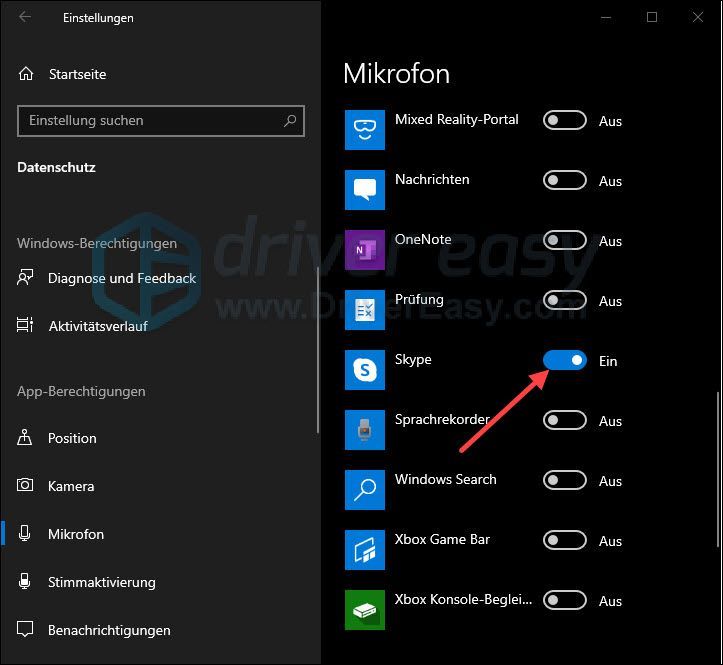
7) Сада погледајте да ли ваш Логитецх Г Про Кс микрофон може да чује ваш глас.
Решење 3: Проверите подешавања звука
Само када ваш рачунар Логитецх Г Про Кс микрофон препозна као подразумевани уређај за снимање, он ће исправно функционисати. Тестирати:
1) На тастатури притисните истовремено Виндовс тастер + Р да бисте отворили дијалог Покрени.
2) Додирните ммсис.цпл један и притисните Типка на тастатури .
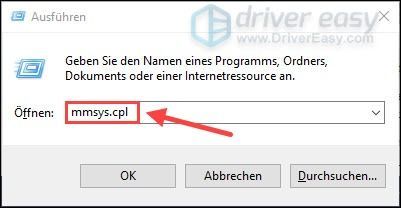
3) У картици пријем , кликните са права дугме миша горе празно место на листи уређаја и означите га Прикажи онеспособљене уређаје ан.
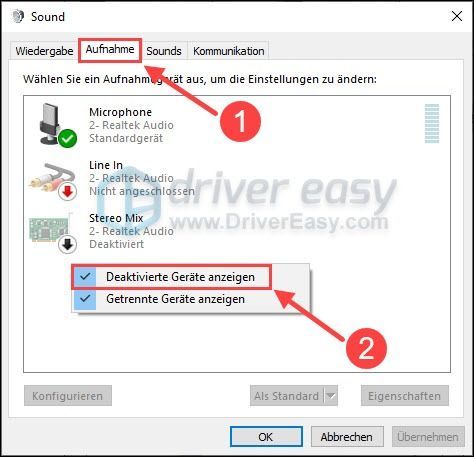
4) Кликните десним тастером миша Њеној Слушалице Микрофон и бирај Активирати оут.
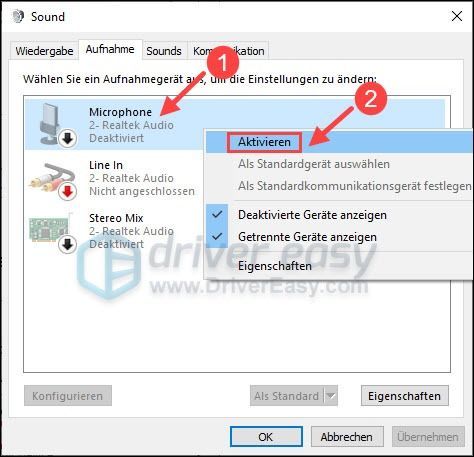
5) Кликните ваш микрофон а затим горе доле Као Стандард , чинећи ваш микрофон подразумеваним уређајем.
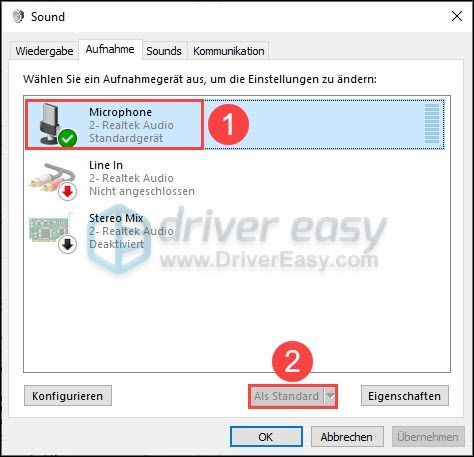
На слици је дугме Као Стандард Засивљен јер је означени микрофон слушалица већ подразумевани уређај.
6) Кликните на права дугме миша горе ваш микрофон и бирај својства оут.
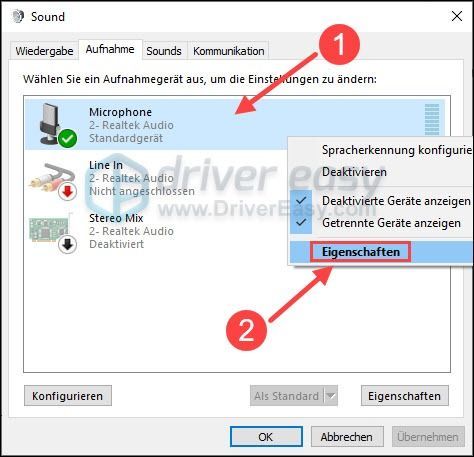
7) У новом прозору ставите картицу ниво тхе максимални волумен једна.
Затим кликните ок .
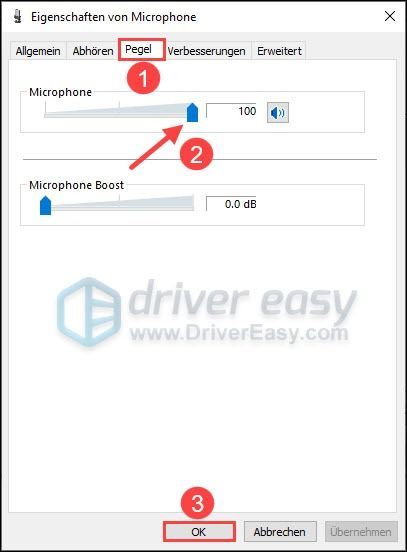
8) Сада проверите да ли ваш Логитецх Г Про Кс микрофон сада ради.
Решење 4: Ажурирајте свој аудио драјвер
Неисправан аудио драјвер такође може изазвати овај проблем са звуком. Зато је неопходно да на време ажурирате своје аудио драјвере.
Ручно – Можете ручно преузети најновију верзију драјвера за своје аудио уређаје са веб локације произвођача уређаја и затим их инсталирати. Ово од вас захтева време и довољно познавање рада на рачунару.
Аутоматски - Са Дривер Еаси Можете ли поћи са мном два клика лако управљајте ажурирањем свих неисправних драјвера на вашем рачунару.
Дривер Еаси је алатка која ће аутоматски открити, преузети и (ако имате Про-Версион имати) могу инсталирати.
Са Про-Версион од Дривер Еаси иоу гет пуна подршка и 30-дневна гаранција поврата новца .једна) За преузимање и инсталирати Дривер Еаси .
2) Трчи Дривер Еаси искључите и кликните Скенирај сада . Сви неисправни возачи ће бити откривени у року од једног минута.
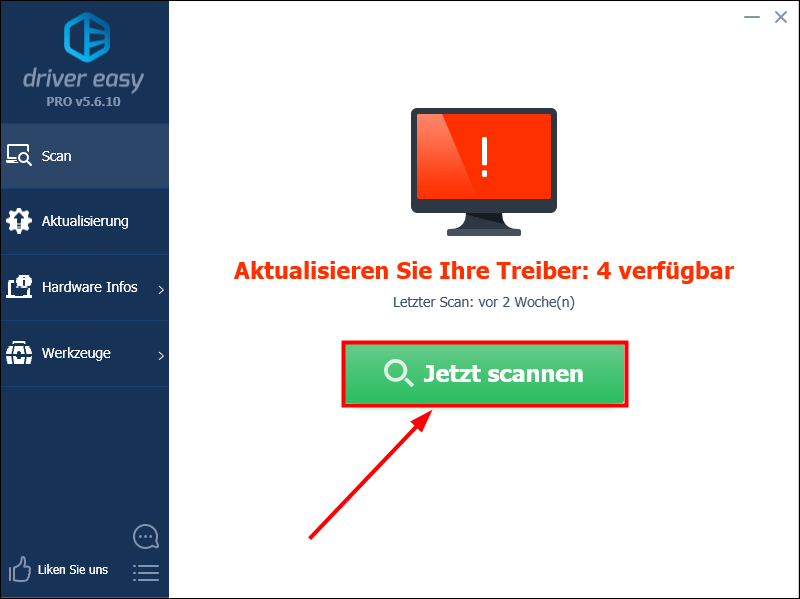
3) Кликните ажурирање поред вашег аудио драјвера да бисте га ажурирали.
Или можете директно Освежи све кликните да бисте аутоматски ажурирали све драјвере доступне за ажурирање на вашем рачунару (у оба случаја, Про-Версион потребно).
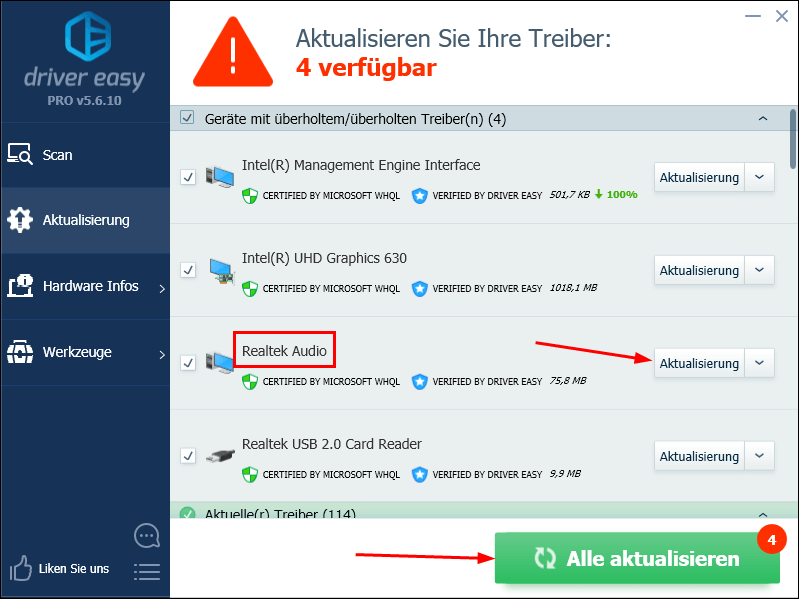
Анотација : Такође је могуће ажурирати драјвере са БЕСПЛАТНОМ верзијом, али неке кораке морате урадити ручно.
Дривер Еаси Про нуди свеобухватну техничку подршку. Ако вам је потребна помоћ, контактирајте наш Дривер Еаси тим за подршку на .4) Поново покрените рачунар и проверите да ли Логитецх Г про Кс микрофон поново ради.
Решење 5: Поново инсталирајте Логитецх Г Хуб
Ако горња решења не помогну, најбоље је да поново инсталирате ЛГХУБ. Прво морате темељно да деинсталирате свој стари ЛГХУБ. Затим преузмите и инсталирајте нови.
Темељно деинсталирајте свој стари ЛГХУБ
1) На тастатури притисните истовремено Виндовс Тасте + Р .
2) Додирните контролу један и притисните Типка на тастатури .
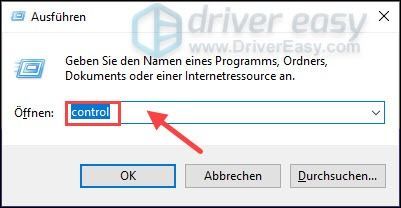
3) У оквиру Програми кликните Деинсталирајте програм .
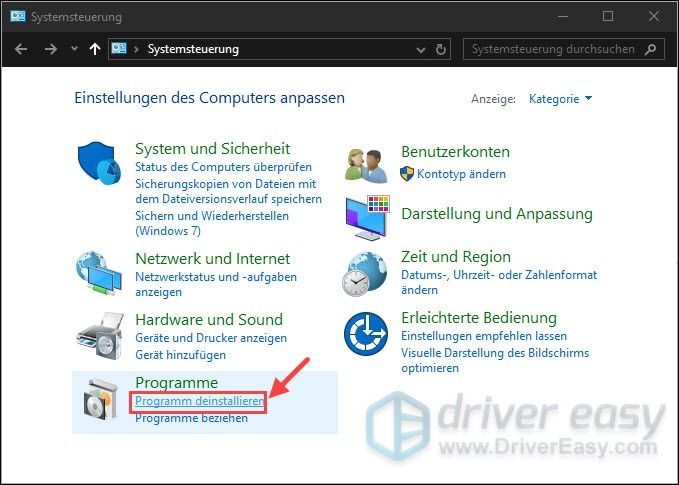
4) Кликните десним тастером миша Логитецх Г ХУБ и бирај Деинсталирај оут.
5) Кликните И да дате дозволу када то затражи Контрола корисничког налога.
6) На тастатури притисните истовремено Виндовс Тасте + Е да отворите свој истраживач.
7) Кликните на леву страну Овај рачунар а затим горе Локални диск (Ц:) .
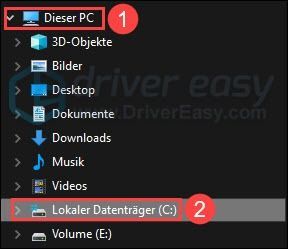
8) Кликните изнад мишљење а затим горе Опције .
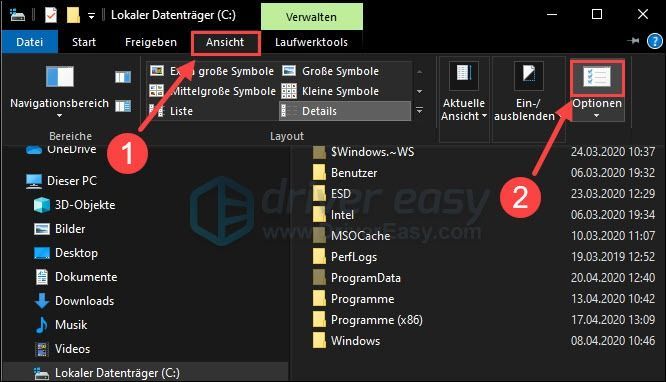
9) У прозору који се појави кликните на картицу мишљење .
скролујте унутра Напредна подешавања доле и пронађи Скривене датотеке и фасцикле . Испод изаберите Прикажи скривене датотеке, фасцикле и диск јединице оут.
Затим кликните да бисте потврдили ок .
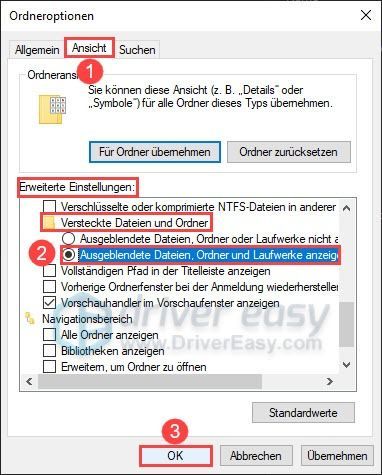
10) Двапут кликните ПрограмДата да отворите фасциклу.
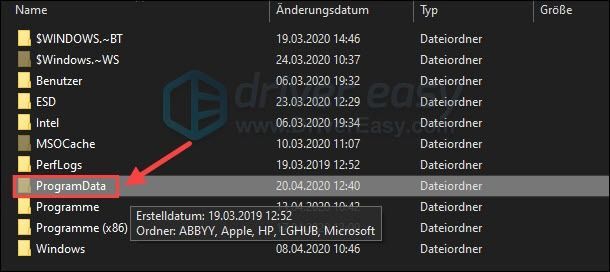
11) Кликните десним тастером миша на фасциклу ЛГХУБ и бирај Угасити оут.
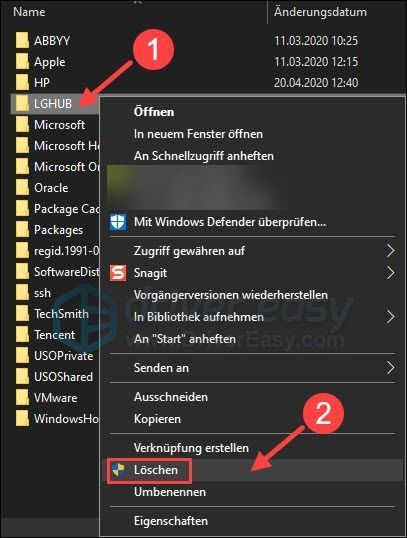
12) Када се појави контрола корисничког налога, кликните И .
13) Унесите у адресну траку Ц:Програмске датотеке један и притисните Типка на тастатури .

14) Кликните десним тастером миша на фасциклу ЛГХУБ и бирај Угасити оут.
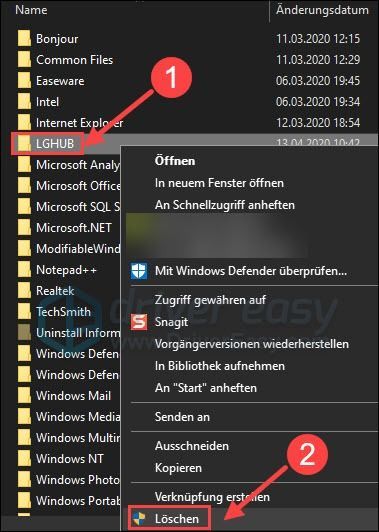
15) Када се појави контрола корисничког налога, кликните И .
16) Поново покрените рачунар да би промене ступиле на снагу.
Преузмите и инсталирајте најновији ЛГХУБ
1) Посетите Званичан веб-сајт компаније Логитецх .
2) Кликните ПОДРШКА и бирај ПОДРШКА оут.
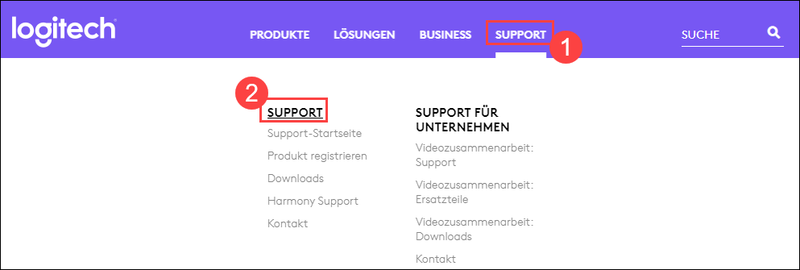
2) Унесите у траку за претрагу на врху Логитецх Г ХУБ једна.
кликните на Преузимања а затим горе Логитецх Г ХУБ у листи резултата.

2) Кликните Преузми сада .
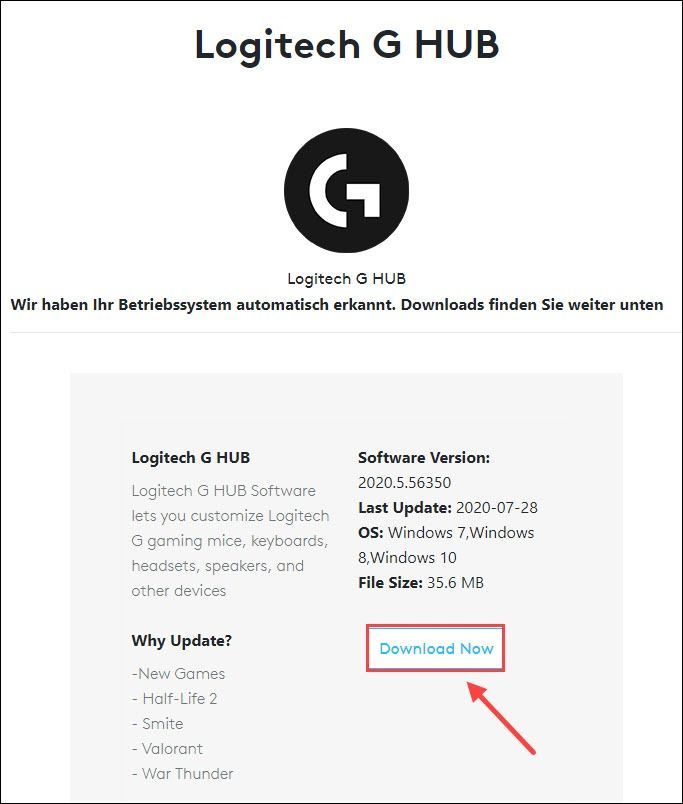
Пратите упутства да бисте инсталирали Логитецх Г ХУБ на рачунар.
3) Кликните десним тастером миша ЛГХУБ који сте управо инсталирали и бирај Извршите као администратор оут.
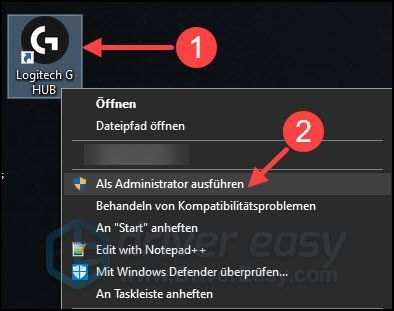
4) Проверите да ли можете правилно да користите свој нови ЛГХУБ.
Радујемо се што ћете написати коментар у наставку како бисте нас обавестили које решење вам је помогло или ако имате било каква друга питања о овоме.



![[РЕШЕНО] Проблеми са Фар Цри 6 са црним екраном](https://letmeknow.ch/img/knowledge/43/far-cry-6-black-screen-issues.jpg)


